Cloud Cam của Amazon ($ 120 tại Amazon) có giá cả phải chăng và dễ sử dụng. Đó là một trong những thiết bị bạn có thể, ít nhiều, thiết lập và quên đi. Nhưng giữa các bản cập nhật liên tục và dễ dàng bỏ qua việc tùy chỉnh cách thức hoạt động, nó đáng để bạn dành vài phút để kiểm tra bảy mẹo và thủ thuật mà chúng tôi đã nêu dưới đây.

Phát trực tiếp từ ứng dụng di động

Amazon cung cấp ứng dụng di động Cloud Cam cho iOS và Android. Ứng dụng này được sử dụng để thiết lập ban đầu, cài đặt, cảnh báo và xem livestream.
Thông qua nguồn cấp dữ liệu trực tiếp, bạn có thể bật âm thanh để nghe những gì đang diễn ra bằng một cú chạm trên loa hoặc nhấn và giữ micrô để nói chuyện qua loa của máy ảnh.
Phát trực tuyến
Gần đây, Amazon thông báo họ đang bổ sung khả năng xem (các) máy ảnh của bạn phát trực tiếp bằng trình duyệt web. Xem web là một tính năng mà Cloud Cam đã bị thiếu khi ra mắt.
Để xem máy ảnh của bạn từ máy tính để bàn hoặc máy tính xách tay, hãy truy cập cloudcam.amazon.com và đăng nhập vào cùng một tài khoản Amazon được sử dụng cho Cloud Cam của bạn.
Từ đó bạn có thể xem chế độ xem trực tiếp, cũng như các clip trong quá khứ được ghi lại bằng máy ảnh của bạn.
Tích hợp Alexa

Đương nhiên, Amazon đã kết hợp Cloud Cam với Alexa và các thiết bị Echo của mình. Ví dụ: bạn có thể nhận được cảnh báo phát hiện chuyển động hoặc người trên Echo. Một tính năng hữu ích khác là yêu cầu Alexa hiển thị một trong các nguồn cấp dữ liệu máy ảnh của bạn trên Fire TV.
Hãy thử nói điều gì đó dọc theo dòng chữ "Alexa, cho xem camera phòng khách của tôi" và nó sẽ bắt đầu truyền phát trên TV của bạn. Nếu bạn sở hữu Echo Show ($ 45 tại eBay) hoặc Echo Spot ($ 130 tại Amazon), lệnh tương tự sẽ hoạt động với màn hình tích hợp.
Thiết bị Echo cũng có thể cảnh báo bạn để phát hiện chuyển động hoặc người. Bạn sẽ cần bật kỹ năng Cloud Cam và bật cảnh báo Alexa trong cả ứng dụng Cloud Cam và ứng dụng Alexa.
Phát hiện người

Chỉ dựa vào cảnh báo chuyển động để theo dõi những gì đang diễn ra trong nhà bạn có thể dẫn đến một loạt các cảnh báo không cần thiết trên điện thoại của bạn. Tuy nhiên, với gói thuê bao, Amazon cũng sẽ gửi cho bạn thông báo phát hiện người. Máy ảnh và phần mềm của nó sẽ phân tích bất cứ điều gì gây ra chuyển động trong trường nhìn và chỉ gửi thông báo khi xác định đó là một người.
Trong ứng dụng Cloud Cam, đi tới Cài đặt > Thông báo và tắt Chuyển động được phát hiện.
Tùy chỉnh thông báo

Nói về thông báo, có thể khó chịu khi nhận được cảnh báo mỗi khi máy ảnh chuyển động hoặc nhìn thấy một người đi ngang qua - đặc biệt nếu máy ảnh ở khu vực có lưu lượng cao.
Rất may, ứng dụng Cloud Cam cho phép bạn giới hạn tần suất nó sẽ cảnh báo bạn về các sự kiện mới. Trong ứng dụng Cloud Cam, đi tới Cài đặt > Thông báo > Tần suất . Chọn lượng thời gian bạn cảm thấy thoải mái khi chuyển giữa các thông báo, từ mọi sự kiện đến không bao giờ.
Vùng chuyển động

Nếu máy ảnh của bạn có một phần cửa sổ trong trường nhìn hoặc tường thường có phản xạ ánh sáng di chuyển qua nó, hãy tận dụng các vùng chuyển động. Bằng cách thêm một vùng vào chế độ xem của camera, nó sẽ bỏ qua khu vực cụ thể đó bất cứ khi nào có chuyển động, gửi bất kỳ cảnh báo nào.
Trong ứng dụng Cloud Cam, đi tới Cài đặt > Vùng và nhấn vào hình ảnh xem trước để thêm một vùng. Đây là một tính năng khác mà Amazon yêu cầu đăng ký để truy cập.
Geofaging

Khi Cloud Cam tắt, nó không giám sát hoặc ghi lại bất cứ điều gì xảy ra trong nhà bạn. Khi máy ảnh tắt, nó mang lại sự an tâm về các cuộc trò chuyện nhạy cảm cũng như giới hạn số lượng cảnh báo bạn nhận được. Đặc biệt là khi bạn là người kích hoạt camera. Để tự động hóa khi máy ảnh tự động bật và tắt, hãy sử dụng tính năng Home / Away . Tính năng này sẽ sử dụng vị trí điện thoại của bạn để bật hoặc tắt máy ảnh tùy thuộc vào vị trí của bạn.
Chuyển đến Cài đặt > Trang chủ / Đi để bật tính năng và tùy chỉnh cách thức hoạt động của nó.










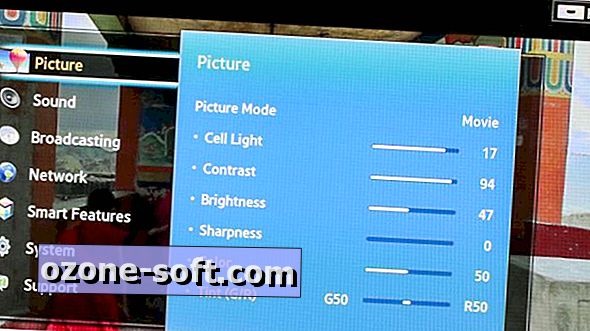


Để LạI Bình LuậN CủA BạN